LIVE配信に挑戦しよう。
ライブ配信のメリットは、以下の4つがあげられます。
・コミュニケーションが楽しめる
・あまり手間がかからない
・フォロワーが増えやすい
1つ目は、配信者との距離が近い点があげられます。
配信するなら事務所所属がオススメ


Instagramの「アーカイブ」機能、使いこなせていますか?
「過去に投稿した写真や動画を隠して整理したい」
「一時的に投稿を非公開にしたいけど削除はしたくない」
そんな悩みを解決してくれるのが、Instagramのアーカイブ機能です。
この機能を活用すれば、大切な投稿を削除することなく、必要な時に再び公開することも可能です。
そこで本記事では、アーカイブ機能の基本的な使い方から活用法まで、初心者にも分かりやすく解説します。Instagramをもっと便利に使いたい方は、ぜひ最後までお読みください!
目次
\今月のおすすめ!/
▲から無料でインストールできます▲
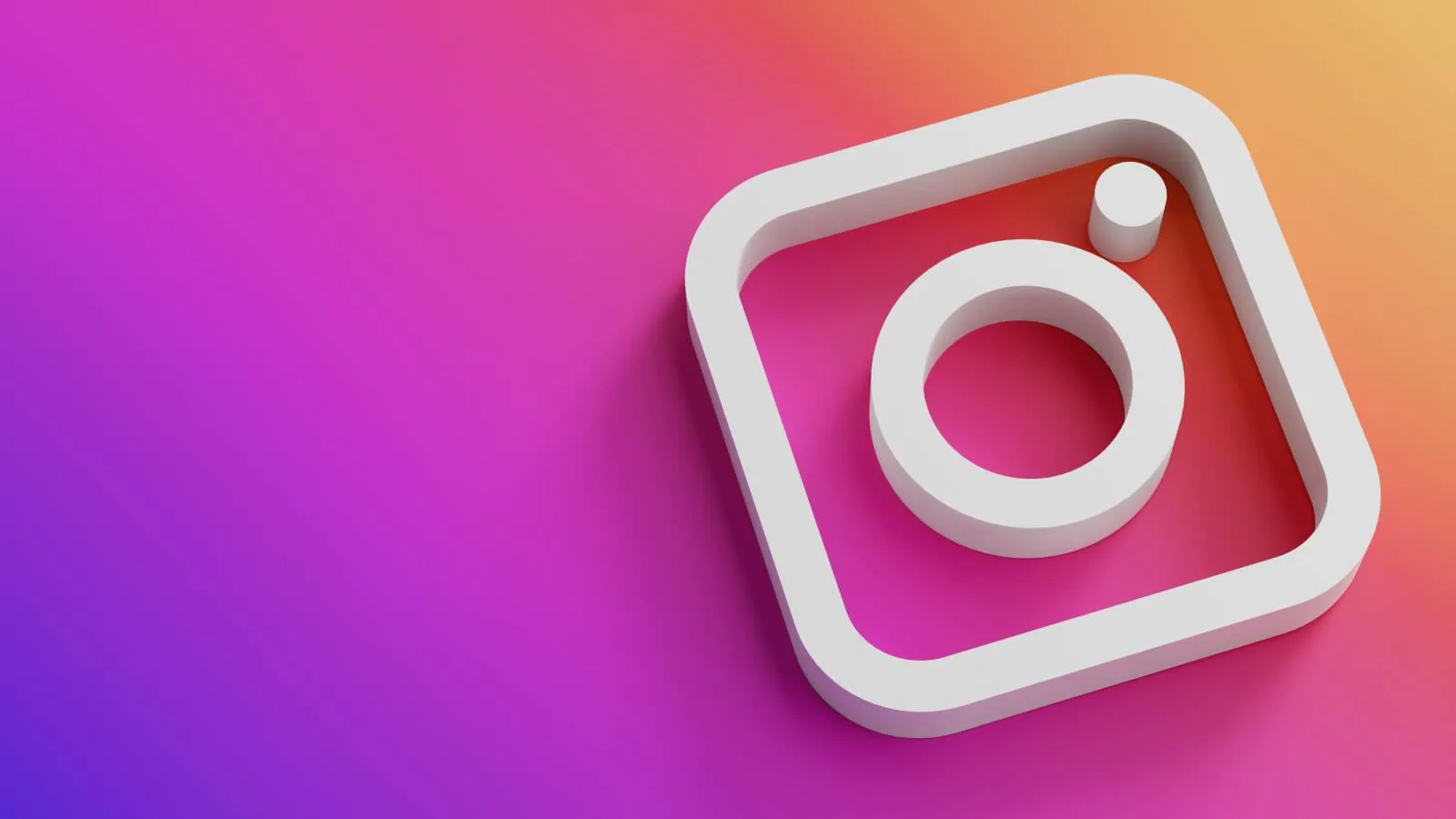
「アーカイブ(archive)」とは日本語に訳すると「保管・保存・記録」という意味になります。
名前の通り、投稿やストーリー、ライブ配信をお客さんが見れないようにインスタグラムのアプリ内に保存しておく機能です。
アーカイブを使えば投稿やストーリー、ライブ配信を一時的に非公開の状態にしたり、保管された状態から投稿をもとに戻したりすることもできます。
インスタグラム上で投稿で「削除」を選択した場合、30日間の保存期間は設けられているものの期限を過ぎると自動的に消去されます。
一方、「アーカイブ」をした投稿は継続的に保存されます。またアカウントを「プロアカウント」にしている場合は「インサイト」という分析機能があります。
「インサイト」とは閲覧者のインスタグラム上での活動時間や投稿への反応などをデータとして見ることができる機能です。アーカイブにした投稿のインサイトは確認することができます。しかし、削除した投稿は確認することができない仕様となっています。
実際に投稿内容を各アーカイブにするやり方を紹介します。
①プロフィール画面右上にある3本線から「アーカイブ」をタップする。
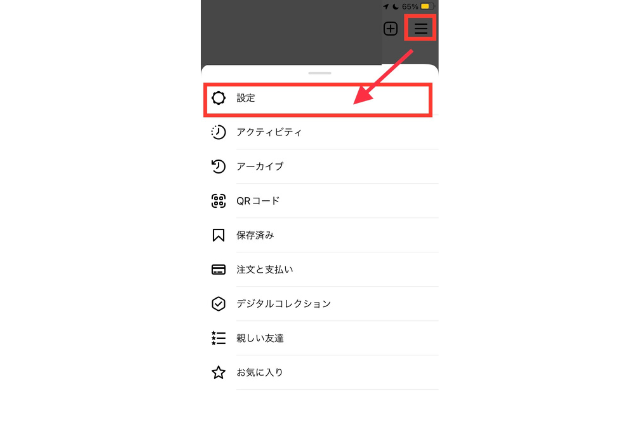
②右上から「設定」をタップする。
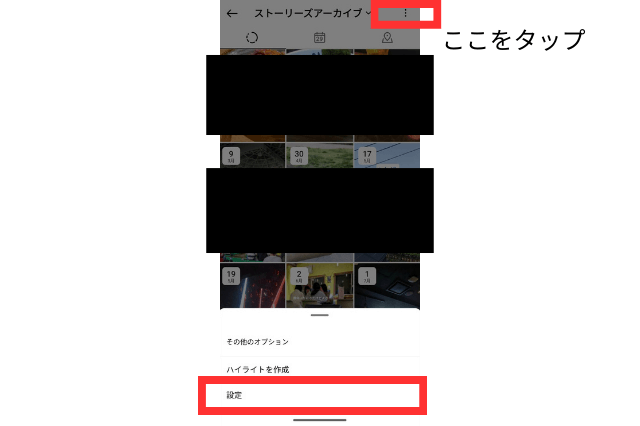
③「ストーリーズをアーカイブに保存」というボタンがあるのでチェックを入れる。
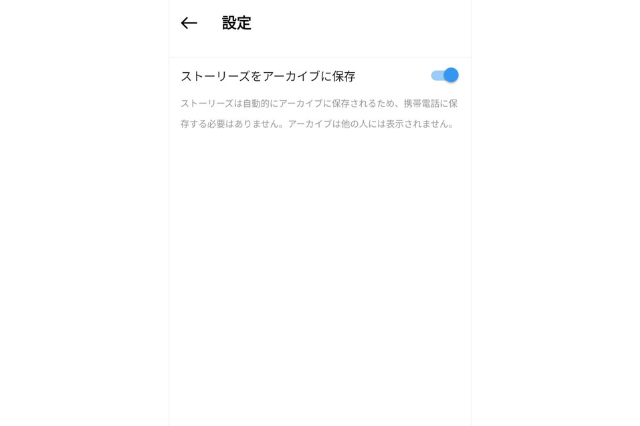
これで自動的にストーリーズがアーカイブに保存されるようになります。
①アーカイブにする投稿を選び、投稿の右上をタップする。
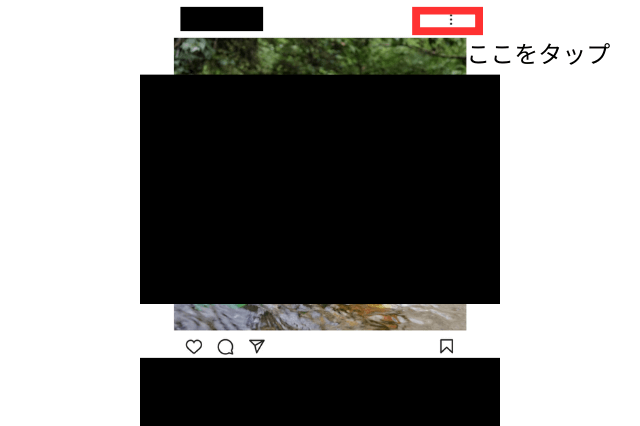
②「アーカイブにする」をタップする。

これでアーカイブ完了です。
①プロフィール画面右上にある3本線から「アーカイブ」をタップする。
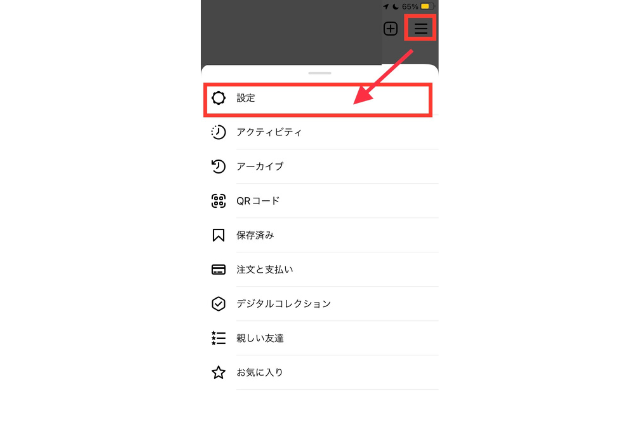
②該当するアーカイブをタップする。
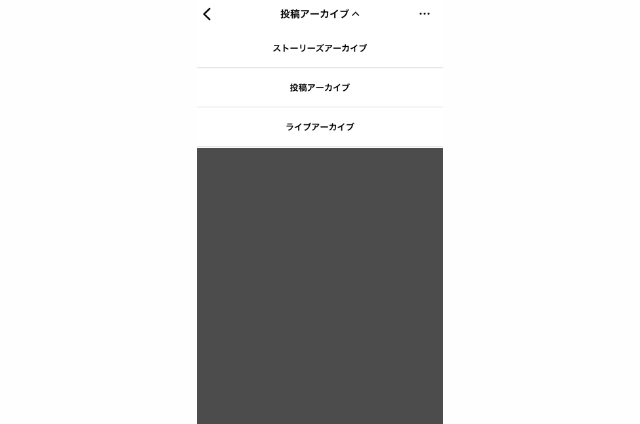
ただし、それぞれの表示形式が異なるため注意が必要です。
「ストーリーズアーカイブ」を選択した場合、一番右下に最新のストーリーが表示され、上に遡ると過去のストーリーを見ることができます。
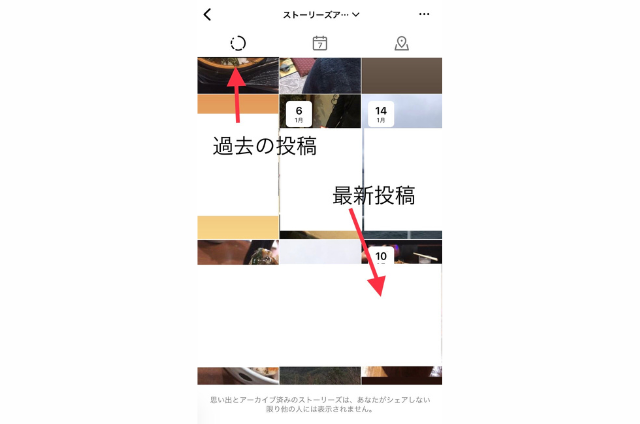
「投稿アーカイブ」を選択した場合、一番左上が最新のアーカイブ投稿になり、下にスワイプすることで見ることができます。
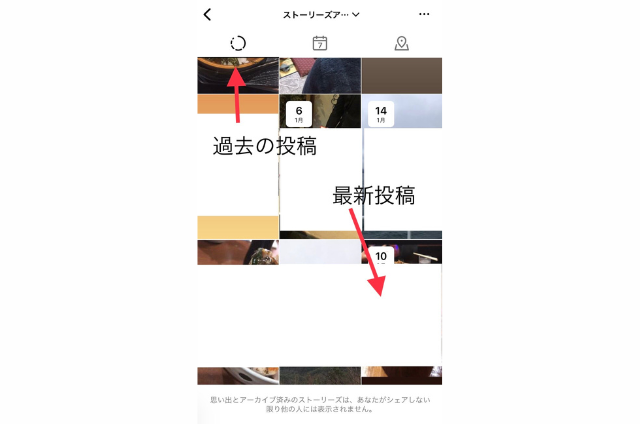
ここではアーカイブを元に戻す方法を解説します。
①プロフィール画面右上にある3本線から「アーカイブ」をタップする。
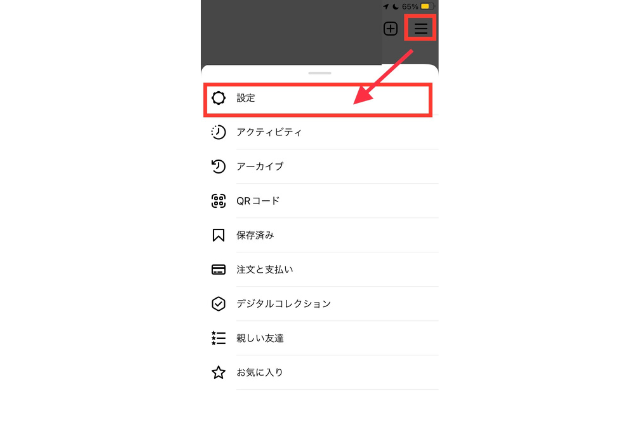
②「アーカイブ」から「投稿アーカイブ」をタップする。
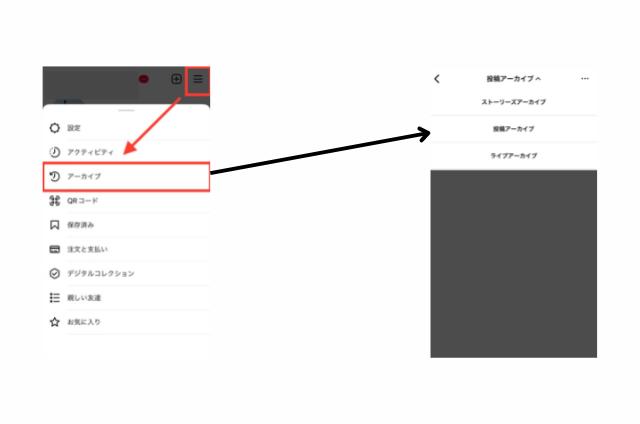
③画面右上に【• • •】があるのでタップする。
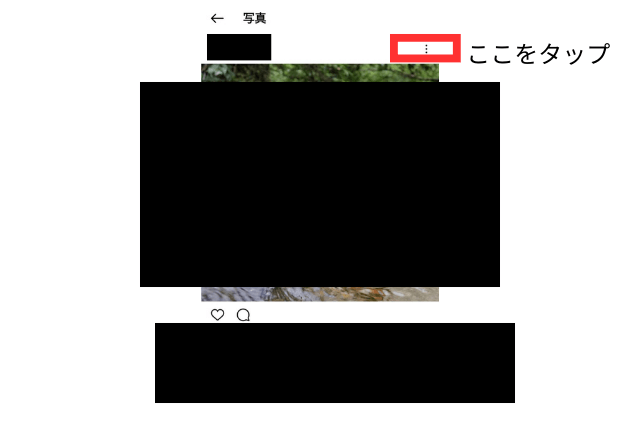
④「プロフィールに表示」をタップして完了。
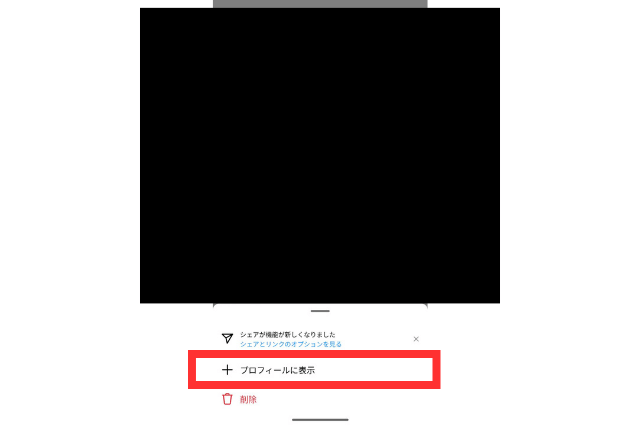
アーカイブに保存されたストーリーズをお客さんにシェアするために以下の方法が挙げられます。
・ハイライトに追加する
・再度ストーリーズとしてシェアをする
まずは「ハイライト」に追加する方法について解説します。
①プロフィール画面右上にある3本線から「アーカイブ」をタップする。
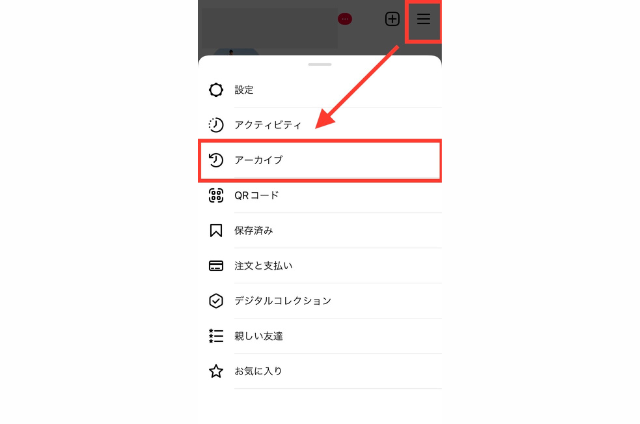
②「ストーリーズアーカイブ」を選択して該当するストーリーをタップする。
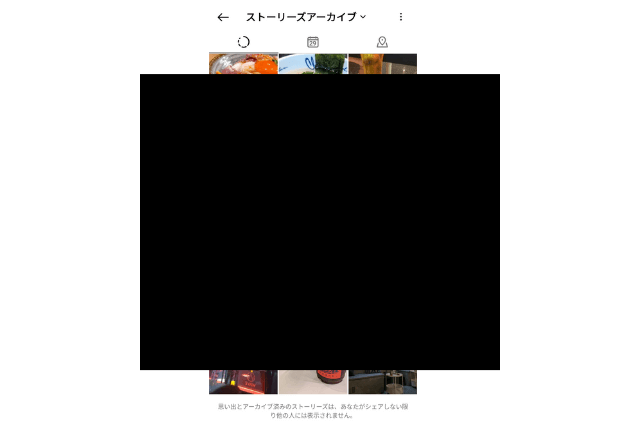
③新しいハイライトを作成する場合には「新規」とタップし、既存のハイライトがある場合は該当するものをクリックすることで完了となります。

アーカイブを実際に活用する場合のタイミングについて紹介します。

フォロワーからの反応が悪かった時はアーカイブを活用すると良いでしょう。
投稿や配信内容の反応が悪いままだとフォロワーからのアカウントへの印象も下がってしまう可能性があります。
投稿の反応が悪かった場合は、アーカイブに保存して原因を分析するなどの解決策を考えましょう。

投稿をした後にミスが発覚した場合はまずは削除せずアーカイブに保存するといいでしょう。
例えば、投稿した際に情報の誤りがあると間違った認識を与えてしまいます。投稿内容にミスがある際はアーカイブに一時的に保存し、情報を確かめてからプロフィールに戻して編集を行う。
もしくは投稿を作り直す等の対処をすると良いでしょう。

投稿内容に統一感を持たせたい時はアーカイブを活用すると良いでしょう。
インスタグラムの運用をする際はアカウントの世界観を統一することが重要です。
発信に統一性を持たせることでフォロワーへの印象も良く、発信内容も伝わりやすくなります。
例えば、下にある画像左側のアカウントの場合、カフェメニューを投稿したり、背景の色をピンクにしたりするなど、発信に一貫性のあるアカウントは世界観が統一していると言えます。しかし右側の画像のように投稿内容のテーマがバラけてたり、色味が異なると統一感があるとは言えません。
キャンペーンや期間限定のサービス、告知などの投稿内容が古い場合はアーカイブを活用すると良いでしょう。
過去の情報を発信したままにしているとフォロワーからの信用が落ちたり、顧客が減少したりする可能性があります。
「今後の投稿内容に活かしたい」「過去の投稿をすぐ見れる状態にしたい」という方はアーカイブに保管するといいでしょう。

フォロワーには見せずに投稿を保管したい時はアーカイブを活用するといいでしょう。
投稿内容によっては作成時間がかかるため、先に作成して公開できるようにしたいという方も一定数いると思います。
「非公開の投稿をすぐに配信できる状態にしたい」という方はアーカイブに保存するといいでしょう。
ここではアーカイブを活用する際の注意点を紹介していきます。

投稿をアーカイブした場合は編集ができないため注意が必要です。
アーカイブにした投稿は「保存」「QRコード」「プロフィールに表示」「削除」の4つの機能しか活用することができません。
投稿の編集をしたい場合はプロフィールに表示させて下の画像の右上にある【• • •】をタップした後に赤枠で囲んでいる「編集」ボタンをタップすることで内容を変えることが可能です。

記事の中でも説明した内容ですが、アーカイブにした際はフォロワーが発信者の投稿を見ることができません。
もしお客さんが投稿を「後で見返そう」と思ってプロフィールを訪れても投稿を見つけることが出来ません。
アーカイブをする際は自分の判断だけでなく、お客さんが見ていることも想定して判断しましょう。
A:アーカイブ機能とは、Instagram上の投稿、ストーリーズ、ライブ配信を他のユーザーから見えないように非公開で保存できる機能です。
これにより、投稿を削除せずに一時的に非表示にしたり、後で再公開したりすることが可能です。
A:アーカイブは投稿を非公開で保存し、後で再公開できます。
一方、削除は投稿を完全にInstagramから取り除く操作で、30日間の保存期間を過ぎると自動的に消去されます。
また、アーカイブした投稿はインサイト(閲覧データ)を確認できますが、削除した投稿のインサイトは確認できません。
A:ストーリーズを自動的にアーカイブに保存するには、プロフィール画面右上の三本線をタップし、「アーカイブ」を選択します。
次に、右上の「設定」をタップし、「ストーリーズをアーカイブに保存」をオンにします。これで、投稿したストーリーズが自動的にアーカイブに保存されます。
A:アーカイブにしたい投稿を開き、右上の三点リーダー(…)をタップします。
表示されるメニューから「アーカイブにする」を選択すると、その投稿がアーカイブに移動します。
A:プロフィール画面右上の三本線をタップし、「アーカイブ」を選択します。
画面上部のドロップダウンメニューから「ストーリーズアーカイブ」や「投稿アーカイブ」を選択すると、アーカイブしたコンテンツを確認できます。
ライブ配信のメリットは、以下の4つがあげられます。
1つ目は、配信者との距離が近い点があげられます。


30秒で診断!ライバー給与診断!
アクセスランキングアクセスランキングアクセスランキング
すべて
Pococha
17LIVE
BIGO LIVE
TikTokLIVE
イベント
インタビュー